이에 주석축척 기능을 적용하는 방법을 3회에 걸쳐 강좌란에 올리고자 하니 업무에 도움이 되었으면 하는 바램입니다!
그럼, 텍스트에 주석축척을 부가하는 간단한 예제부터 해보죠!
1) 우선, 200 x 800 크기의 사각형과 높이 100 인 텍스트를 생성합니다.

2) 그리고, 배치(종이공간)에 MV 명령으로 뷰포트 3개를 만들고...

 • 특성창을 이용하여 뷰포트의 주석축척과 표준축척을 각각 1:100, 1:50, 1:30 으로 설정합니다.
• 특성창을 이용하여 뷰포트의 주석축척과 표준축척을 각각 1:100, 1:50, 1:30 으로 설정합니다.3) 첫번째 뷰포트(1:100) 내부를 더블클릭하여 모형공간으로 들어갑니다.

4) 텍스트를 클릭하여 선택한 후....

 • 특성창에서 주석을 "예"로 설정하면...
• 특성창에서 주석을 "예"로 설정하면...• 주석축척이 뷰포트의 주석축척 값인 1:100 이 되면서, 1:50, 1:30 뷰포트에서는 텍스트가 보이지않게 됩니다.
• 왜냐하면, 주석축척이 부가된 객체는 뷰포트의 주석축척과 동일한 경우에만 보이기 때문입니다.

5) 이제, 아래 그림처럼 주석축척 추가 버튼을 클릭하여, 1:50, 1:30 주석축척을 추가하시면....

• 1:50, 1:30 뷰포트의 텍스트도 1:100 뷰포트의 텍스트와 동일한 크기로 나타납니다.

6) 박스와 텍스트를 주석블록으로 만든 후...

• 위와 같은 방법으로 블록에 주석축척을 추가하게 되면...텍스트박스 블록이 각각의 뷰포트에서 동일한 크기로 나타납니다.

상기 방법을 참고하여...해치, 주석 지시선, 치수 등에도 주석 축척기능을 부가하시면 됩니다...^^
참고 사항
• 텍스트 등에 주석축척 기능을 부가할 경우, 원래 축척에 맞는 주석축척 상태에서 최초의 주석축척 기능을 부가하셔야 합니다.
다시 말하면, 1/100 로 출력할 것을 예상하여 텍스트 크기를 200(1/100로 출력하면 2mm)으로 한 경우...
주석축척이 1/100 인 뷰포트 또는 모형공간(AutoCAD 화면 하단 "주석축척"클릭하여 설정할 수 있슴)에서 주석축척 기능을 부가하셔야 합니다.
그렇게 하지않으면 주석축척관리에 혼란을 가져오거나 의도하지않은 결과가 나타날 수 있습니다.

• 기존 블록의 경우에는 AutoCAD에서는 주석축척 기능을 부가할 수 없습니다.
하지만 XPress에서 제공하는...XANNOT(주석축척 기능 추가), XRNNOT(주석축척 기능 제거)을 이용하여...
기존 블록이나 ArchiOffice 객체(지시선, 방위가, 실명, 우수라인...등등)에 주석축척 기능을 추가 또는 제거할 수 있습니다.
• XPress Tool에서 제공하는 뷰포트 관리자 및 주석축척 기능을 이용하시면....
배치(Layout) 작업 및 주석 축척 작업을 쉽고 빠르게 할 수 있습니다....^^






































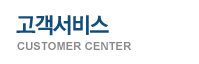










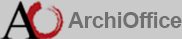 우편번호 : 06791 (137-899) 서울특별시 서초구 동산로 16길 55 (양재동) 유성빌딩 5층 l TEL : 02-3461-6868 l FAX : 02-6008-5795 l product@archioffice.co.kr
우편번호 : 06791 (137-899) 서울특별시 서초구 동산로 16길 55 (양재동) 유성빌딩 5층 l TEL : 02-3461-6868 l FAX : 02-6008-5795 l product@archioffice.co.kr